* Tämä viesti on osa iPhonen elämäPäivän vinkki -uutiskirje. Kirjaudu. *
Jotkin iPad- ja iPhone-sovellukset vaativat mikrofonin ja kameran käyttöoikeuden toimiakseen kunnolla, ja jotkut eivät. Apple esitteli uutta sovelluksen tietosuoja-asetukset iOS 14:n kanssa, jonka avulla käyttäjät voivat muokata pääsyä henkilökohtaisiin tietoihin, kuten valokuviin ja videoihin, sovelluskohtaisesti ja valita, sallitaanko täysi käyttö, osittainen käyttöoikeus tai ei ollenkaan pääsyä. Asetukset-sovelluksessa on myös tapa tarkistaa mikrofonin ja kameran käyttöoikeudet. Tällä tavalla voit muuttaa minkä tahansa sovelluksen kameran ja mikrofonin asetuksia samassa paikassa, joten sovellukset, joiden ei tarvitse kuunnella sinua tai nähdä sinua, eivät pysty siihen. Katsotaanpa, miten voit sallia kameran käytön iPhonessa ja iPadissa tai sammuttaa ne sekä sallia mikrofonin käytön tai estää iPhonen tai iPadin mikrofonin käytön.
Aiheeseen liittyvä: iPhonen suojaus: 14 vinkkiä puhelimesi suojaamiseen hakkereilta
Kuinka tarkistaa, mitkä sovellukset voivat käyttää iPad- ja iPhone-kameraasi ja mikrofonia ja poistaa pääsyn käytöstä
Apple antaa iPadin ja iPhonen käyttäjien nähdä luettelon kaikista sovelluksista, joilla on pääsy kameraan ja mikrofoniin. Opitaan löytämään nämä sovellukset ja poistamaan mikrofonin ja kameran käyttö sovelluskohtaisesti. Jos haluat lisää tapoja mukauttaa asetuksiasi ja pitää iPadisi ja iPhonesi suojattuna ja yksityisenä, tutustu ilmaiseen tarjontaamme Päivän vinkki uutislähettäjä.
Kuinka tarkistaa, millä sovelluksilla on mikrofonin käyttöoikeus, ja miten poistaa mikrofonin käyttö käytöstä
- Avaa Asetukset-sovellus.
- Napauta Yksityisyys.

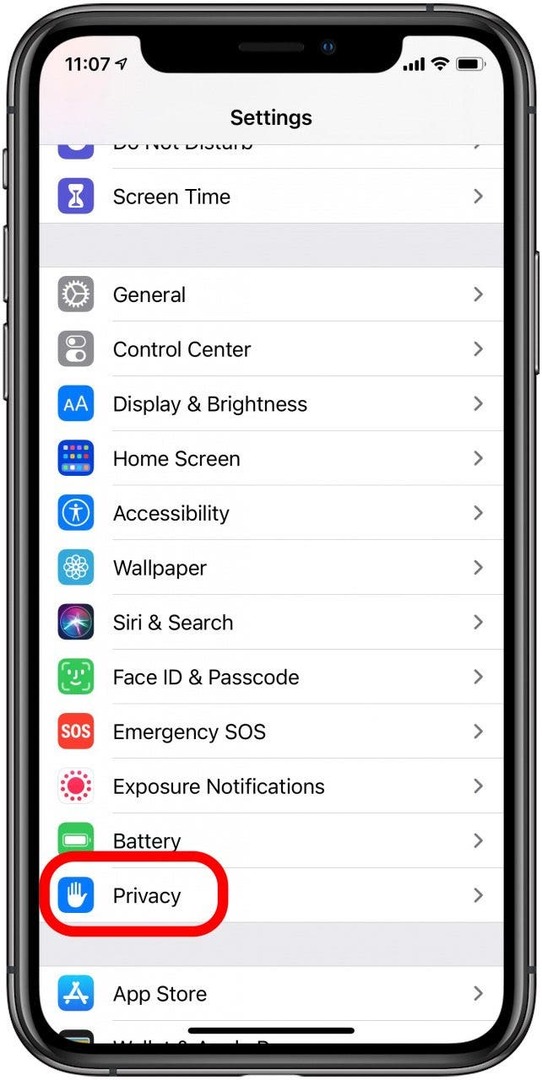
- Napauta Mikrofoni.
- Tässä näet luettelon sovelluksista, joissa mikrofonin käyttö on käytössä. kytke pois päältä kaikki sovellukset, joihin et halua sallia mikrofonin käyttöä.
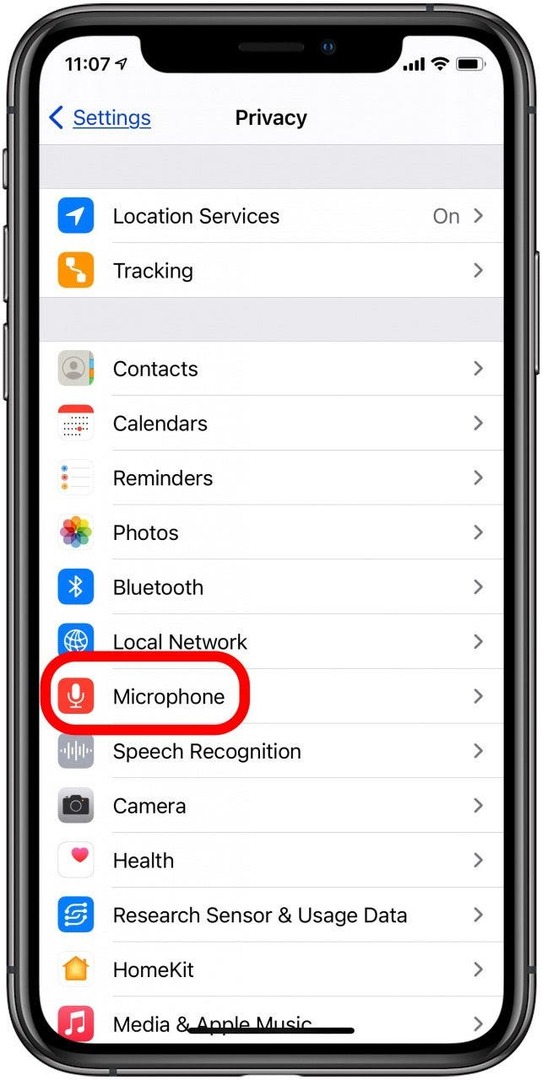
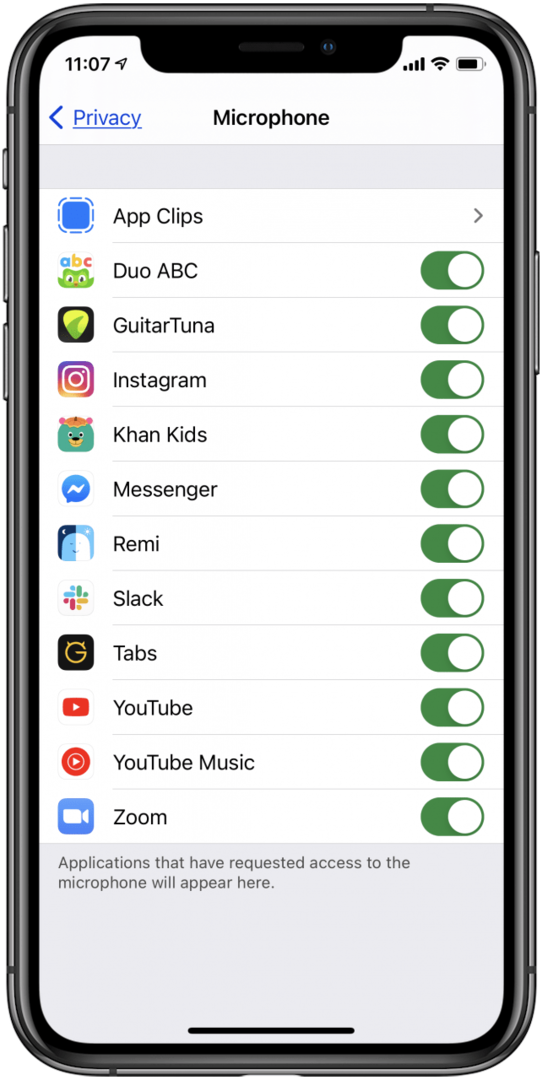
Kuinka tarkistaa, millä sovelluksilla on pääsy kameraan, ja poistamalla kameran käyttöoikeudet
Voit tarkistaa, millä iPadin ja iPhonen sovelluksilla on kameran käyttöoikeus avaamalla Asetukset-sovellus uudelleen ja napauttamalla Tietosuoja vielä kerran. Nyt:
- Napauta Kamera.
- Tässä näet luettelon sovelluksista, joissa kameran käyttö on sallittu. kytke pois päältä kaikki sovellukset, joihin et halua sallia kameran pääsyä.
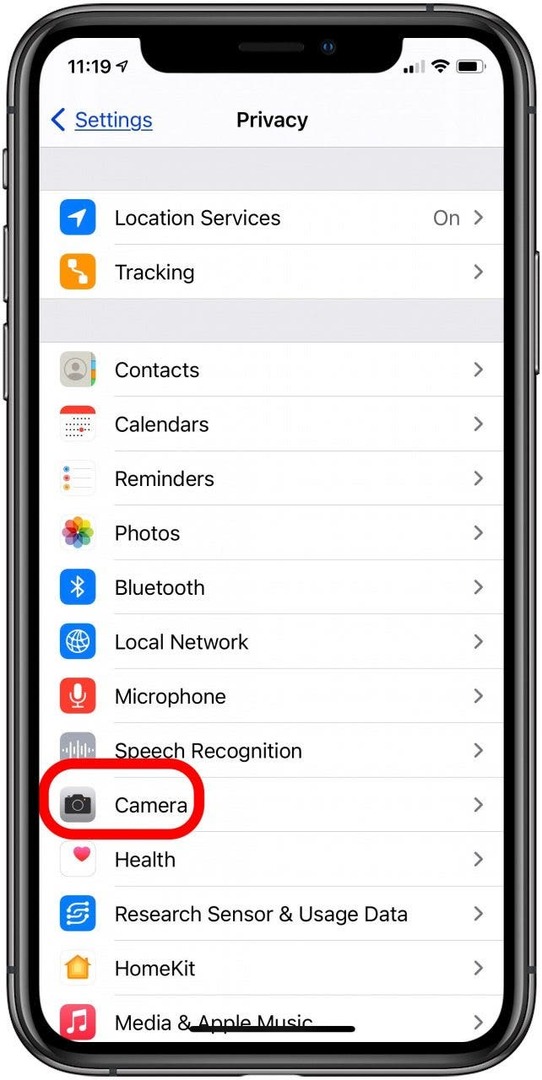
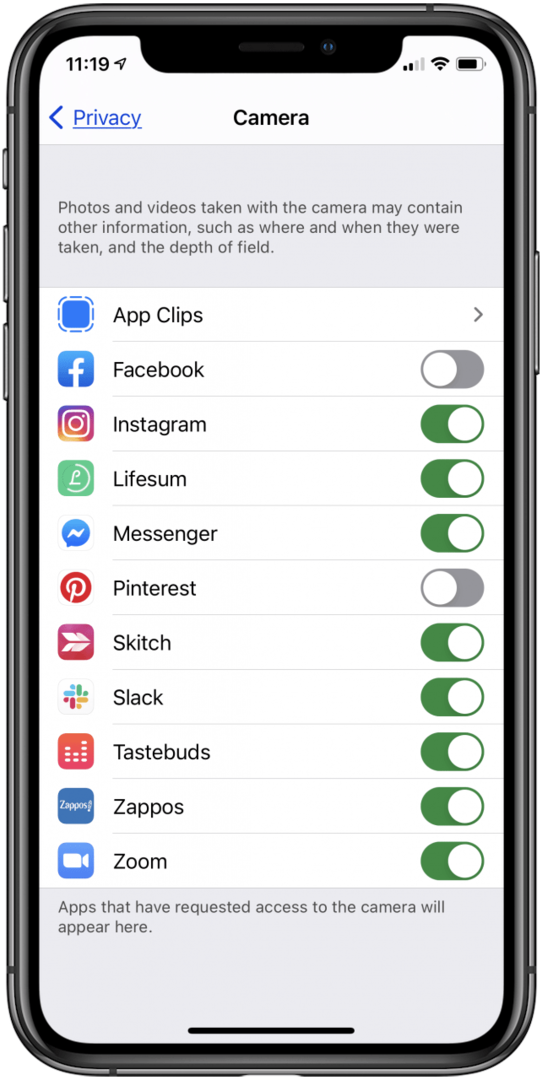
Nyt tiedät, kuinka näet, mitkä sovellukset käyttävät tablettisi ja puhelimesi mikrofonia ja kameraa, ja kuinka voit poistaa mikrofonin ja kameran käytöstä sovelluskohtaisesti.